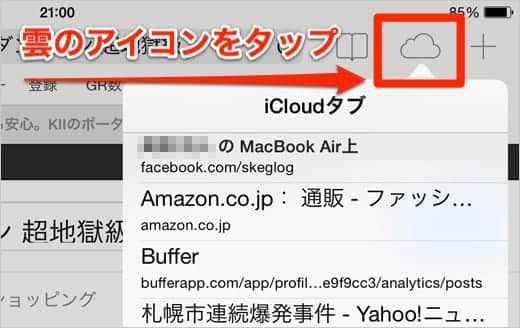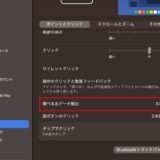当サイトのリンクには一部プロモーションを含みますが、一切その影響は受けず、公正・中立な立場で制作しております。
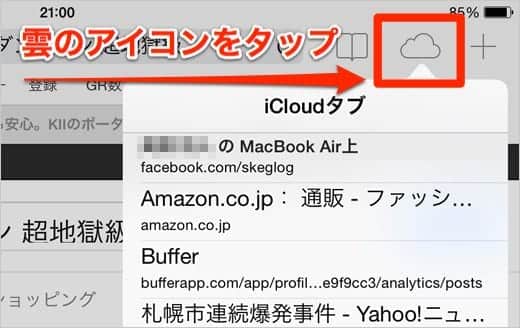
iPhoneやiPad・Macなど複数端末を使っている時に便利なTipsです。
タイトルで言い切ってしまいましたが、僕もよ〜く使っている方法です。
iPhoneのSafariでいろいろとWebサイトを見たあと、iPadやMacで「あ、あのページもう一回チェックしたいな」と思ったら、この方法が便利です。
同一アカウントならiPadで確認可能
iPadのSafariを開いたら…
上記画像の赤四角の部分にある雲アイコンをタップします。
すると、同一アカウントでiCloudを設定している端末で開いているWebサイト情報が出てきます。
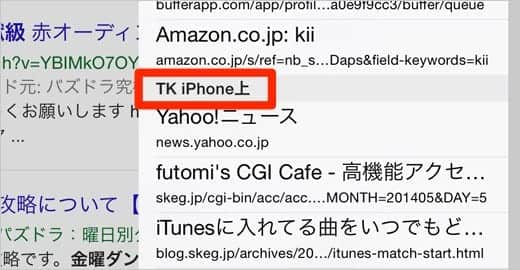
▲ 下の方にある「TK iPhone上」の部分
このように、iPhoneのSafariで開いているWebサイト情報が表示されます。
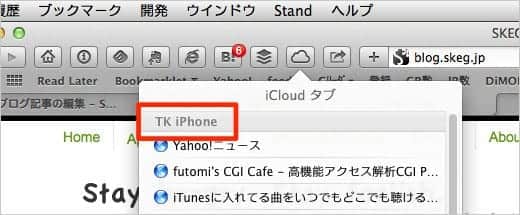
▲ MacのSafariでも同じように出てきます。
この方法法を使うには、iCloudの設定でSafariをオンにしておく必要があります。
設定するには、
「設定」→「iCloud」
を開いて、Safariをオンにするだけです。
iCloudのアカウントももちろん同じIDを設定してください。
2023年には使い方が変わった
いつからかは不明ですが、2023年には雲アイコンがなくなってました。
じゃ、同じことができないのかというと、Safariのスタートページで同じことができます。
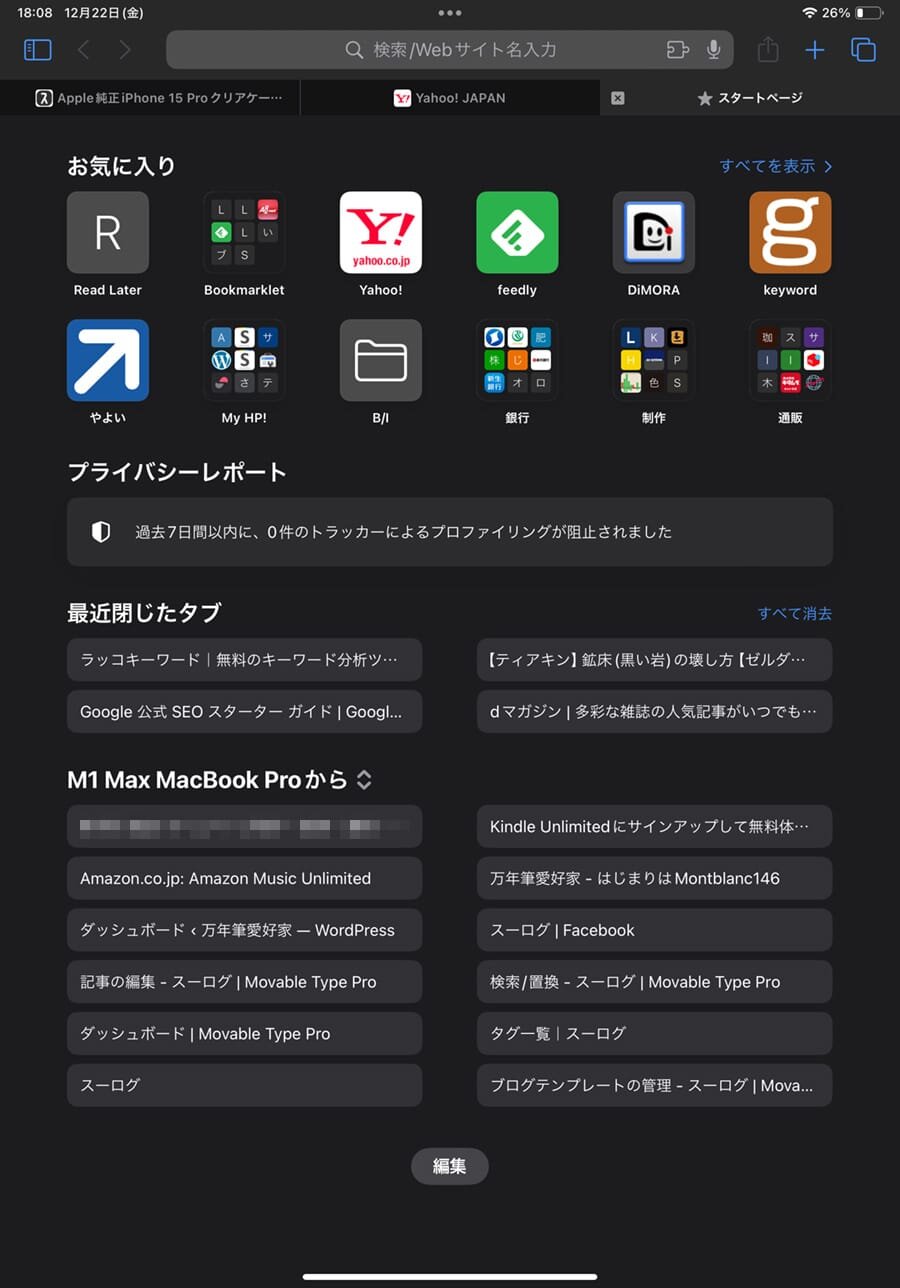
Safariで新規タブやウィンドウを開く際に、スタートページが出てくるように設定していれば、スタートページの下部分に同じIDで使ってるMac・iPad・iPhoneの履歴が見えるようになってます。
あとは、確認したいページをタップするだけ。
時代が変わっても使える機能は名前を変えて生き残ってますね。